“如何將我的筆記從 iPhone 複製到Android ?”
- 來自Quora
Note 是您希望在新Android上擁有的重要檔案之一。然而,將筆記從 iPhone 轉移到Android似乎令人畏懼,因為這些作業系統具有不同的程式結構。但不用擔心,我們將向您展示如何將筆記從 iPhone 傳輸到Android可能解決方案。
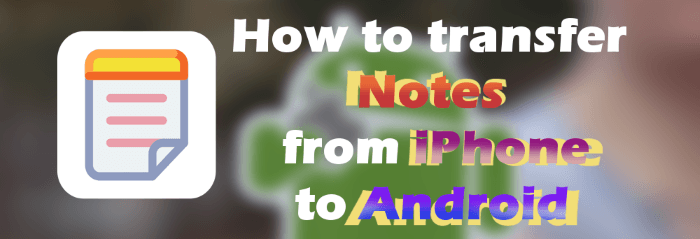
有多種方法可以將 iPhone 筆記傳輸到Android裝置上。最直接的方法是向他們發送電子郵件。但是,Google 僅允許您透過 Gmail 發送最多 25MB 的郵件。另一件需要注意的重要事情是,您不會將透過電子郵件發送的筆記匯入Android筆記應用程式。您只能在Android上查看它們。最後,兩台設備都應連接到互聯網才能成功傳輸。步驟如下:
步驟 1. 在 iPhone 上執行 Notes 應用程序,然後選擇您要傳輸的筆記。之後,按一下共用選項並選擇“郵件”。

步驟 2. 在收件者部分輸入用於接收文件的電子郵件地址,然後點選「傳送」。

步驟 3. 在Android裝置上存取您剛剛發送筆記檔案的電子郵件,然後將它們下載到裝置上。
想要輕鬆地將資料從 iPhone 傳輸到Android嗎?請嘗試這10個實用方法。
十大方法:如何將資料從 iPhone 傳輸到AndroidiCloud 是一項高效率的 Apple 服務,只要您同步了 iCloud 帳戶,就可以傳輸筆記。事實上,它是可用的最簡單的方法之一。透過這種方法,您將傳輸筆記,同時進行備份。這樣,您就可以隨時輕鬆存取它們;當它們丟失時,您仍然有備份可以恢復。 ( iCloud 備份要花很長時間?)
步驟如下:
步驟 1. 在 iPhone 上,按一下「設定」應用程式將其開啟。點擊“[您的姓名]”,然後前往“iCloud”。之後,打開“註釋”選項。
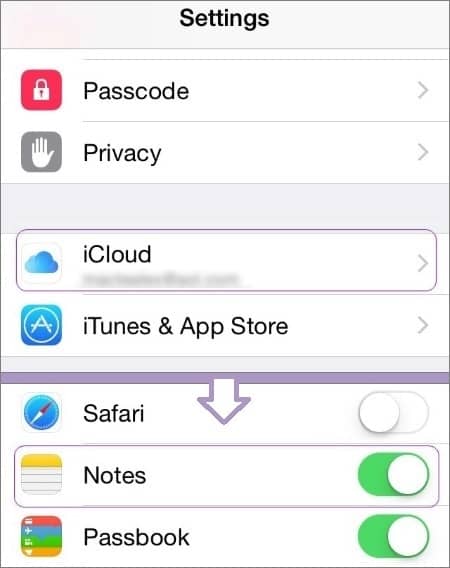
步驟2.點選「iCloud備份」並開啟「iCloud備份」選項。最後,點擊“立即備份”,一切就完成了。
步驟3.現在,在Android上取得這些iCloud筆記:在Android手機上登入iCloud網站,找到您備份的筆記,然後點擊「下載」將它們下載到您的Android手機。
Google Keep 和 Apple Notes 都不提供匯出或匯入現有作品的選項。幸運的是,有一種方法可以透過更簡單的步驟將 iPhone 的筆記轉移到Android裝置:
首先將 iPhone 筆記同步到 Google:
步驟 1. 從 App Store 下載 iPhone 上的Google Keep應用程式。現在,打開應用程式並連接您的 Google 帳戶以同步筆記。
步驟 2. 拿起您的 iPhone 裝置並開啟 Notes 應用程式。選擇您想要共享的任何筆記,然後選擇“共享”圖標,這是一個在三個點處帶有圓圈的小於號。
您可能會發現 Google Keep 並未立即列為選項,因此您必須選擇「其他」並啟動它才能輕鬆分享。然後點選「確定」進行確認。
步驟 3. 接下來,按一下 Google Keep 應用程式並確保選擇 Google 同步,然後按一下「發布」。
![]()
現在訪問Android上的註釋:
步驟 1. 確保 iPhone 筆記已與您的 Google 帳戶同步後,您現在應該可以在Android上存取它們。在Android上下載 Google Keep 應用程式。
步驟 2. 開啟它並確保您已登入相同的 Google 帳戶來同步 iPhone 筆記。您可以查看 iPhone 上的筆記檔案。
注意: Google 不提供在其應用程式上匯入現有筆記檔案的方法,因此您必須一次手動輸入一個檔案。您必須盡可能多次重複此過程,才能將所有 iPhone 筆記傳輸到Android 。
Smart Switch 是一款高效且免費的應用程序,僅適用於三星 Galaxy 手機。該應用程式可以快速輕鬆地將您的筆記從 iPhone 傳輸到 Samsung Galaxy。借助此應用程序,您可以透過 iCloud 或將 USB 適配器直接插入裝置來遷移 iPhone 資料。 (智慧交換器需要Wi-Fi才能傳送資料嗎?)
以下是使用 Smart Switch 將 iPhone 筆記遷移到Android的步驟:
步驟 1. 首先將 iPhone 筆記檔與雲端同步。前往 iPhone 的設定頁面,點擊「你的名字」選項和「iCloud」。
步驟 2. 透過開啟滑桿啟用 iCloud 中的「Notes」選項。
步驟 3. 現在,匯入您在 iPhone 上同步的筆記。首先從 Samsung Galaxy 上的 Play 商店下載Smart Switch應用程式。
步驟 4. 開啟它並選擇「接收」選項。點擊「 iOS 」並選擇「從 iCloud 取得檔案」。
步驟 5. 現在,您必須輸入正確的憑證(Apple ID 和密碼),登入您在 iPhone 上使用的 iCloud 帳戶。
步驟 6. 輸入提供的驗證碼並點選「確定」。選擇要傳輸的筆記並點擊“導入”。
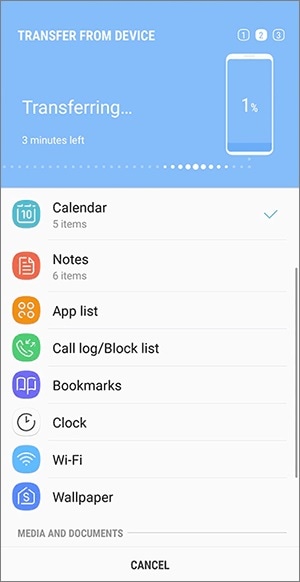
如果您不想使用 iCloud,您仍然可以選擇使用 USB 轉接器,只需在裝置上輕按幾下即可將 iPhone 筆記傳輸到Android 。以下是如何透過 USB 轉接器使用 Smart Switch 將 Apple 筆記分享到Android方法:
步驟 1. 使用避雷線連接兩個裝置。然後在新 Galaxy 手機上開啟 Smart Switch 應用程式並點擊「接收」。
步驟 2. 如果您在 iPhone 上收到提示,請按一下「允許」以允許Android訪問,然後掃描 iPhone 上可用的筆記。
步驟 3. 完成掃描後,選擇「註釋」和您想要傳輸的任何其他資料。之後,按下「傳輸」標籤即可將您的筆記立即從 iPhone 傳輸到Android裝置。
步驟 4. 傳輸檔案後斷開裝置連線。
注意:使用 Smart Switch 應用程式在 iPhone 和 Galaxy 裝置之間傳輸檔案時,您可能會遇到相容性問題。因此,請檢查設備是否與該應用程式相容。
切換到Android設備後,您需要將許多檔案移動到新設備,例如照片、聯絡人、影片等。尋找一個應用程序,可以將所有這些檔案從舊 iPhone 傳輸到Android ,而不會覆蓋檔案或影響品質。好吧,幾乎不可能找到一個既能出色完成工作又能給您留下深刻印象的應用程式。但Coolmuster Mobile Transfer是一個可以輕鬆處理資料傳輸過程的例外應用程式。
這個出色的工具可以輕鬆地 在iOS和Android設備之間傳輸資料。最好的部分是什麼?它相容於多種手機,從 iPhone 和 iPad 到三星、LG、HTC、索尼、華為、摩托羅拉、中興等。
透過Coolmuster Mobile Transfer ,您可以放心,只需點擊幾下,您的所有重要資料就會安全無恙地轉移到您的新Android設備上。
看看Coolmuster Mobile Transfer的傑出功能:
以下是將資料從 iPhone 傳輸到Android方法:
01首先在電腦上安裝程式並啟動它。您將在螢幕上看到其主介面。使用 USB 連接線將 iPhone 和Android裝置連接到 PC。

02等待程式識別裝置並將其顯示在螢幕上。它們會並排出現,因此請花一些時間確認它們位於正確的位置。如果沒有,請按一下「翻轉」按鈕進行交換。

03選擇您要傳輸的檔案。例如,如果您要將聯絡人複製到Android ,請勾選「聯絡人」旁邊的複選框,然後點擊「開始複製」將聯絡人從 iPhone 移至Android 。

現在,您擁有與Android共享 iPhone 筆記的最佳方式。 iCloud 服務是在兩個裝置之間同步的最方便方式,如果您有很多筆記,這是一個理想的選擇。如果筆記尺寸較小,您也可以將筆記直接透過電子郵件傳送到您的Android 。如果您擁有三星手機,Smart Switch 可為您提供輕鬆的方法,而Coolmuster Mobile Transfer則讓整個資料傳輸過程變得簡單。使用這款強大的軟體來滿足iOS和Android之間的所有檔案傳輸需求。
相關文章:
如何輕鬆地將筆記從 iPhone 傳輸到電腦? (前 4 種方法)